Gościnny wpis Nicka Rainsa.
Czy kiedykolwiek robisz kilka ujęć w nawiasie ekspozycji, a potem nigdy nie łączysz ich ze sobą?
Może nie robisz wielokrotnych ekspozycji, ponieważ nie chcesz spędzać godzin przed komputerem, łącząc ze sobą poszczególne obrazy. Jeśli jesteś podobny do mnie, myśl o indywidualnej ekspozycji i mieszaniu całego ładunku obrazów nie jest po prostu tym, o co chodzi w fotografii – wiem, że w ten sposób mogę uzyskać lepsze zdjęcia z lepszym zakresem tonalnym, ale wydaje się, że czeka mnie dużo pracy komputera.
Co jeśli powiem ci, że większość moich ekspozycji miesza się automatycznie?
Oto jak:
Potrzebujesz Lightrooma i wtyczki Lightroom o nazwie LR/Enfuse.
Można go pobrać bezpłatnie, ale działa tylko na obrazach o niskiej rozdzielczości. Dobrą wiadomością jest to, że pełna wersja to darowizny, a kiedy dowiesz się, jak naprawdę jest przydatna, z przyjemnością zapłacisz niewielką kwotę. Faceci, którzy piszą te wtyczki, potrzebują wsparcia – sugeruję 10-20 USD – ale to zależy od Ciebie
A więc zaczynamy…
1. Sfotografuj zestawy obrazów mieszania ekspozycji w normalny sposób – polecam używanie dwusekundowego samowyzwalacza w połączeniu z automatycznym nawiasem, aby uzyskać wszystkie trzy ujęcia za jednym naciśnięciem spustu migawki. Zwykle ustawiam automatyczny nawias na plus i minus 2 stopnie, co wydaje się pokrywać większość scen o wysokim kontraście.
2. Zaimportuj obrazy do Lightroom jak zwykle.
3. W module Library przejrzyj folder z właśnie zaimportowanymi obrazami i wybierz opcję Photo / Stacking / Auto-stack by Capture Time. Ustaw to na około trzy sekundy, a Lightroom powinien zebrać wszystkie twoje zestawy zdjęć w stosy, ponieważ zwykle będą one kręcone w odstępie krótszym niż trzy sekundy. Dostosuj suwak, a zobaczysz, jak układają się i rozkładają w „czasie rzeczywistym”. Wybierz Zdjęcie / Zwiń wszystkie stosy i powinieneś teraz zobaczyć pojedyncze stosy, z których każdy zawiera obrazy, które tworzą każdą sekwencję mieszania ekspozycji.
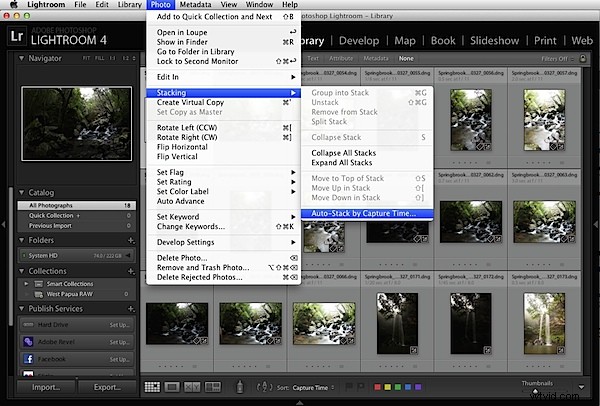
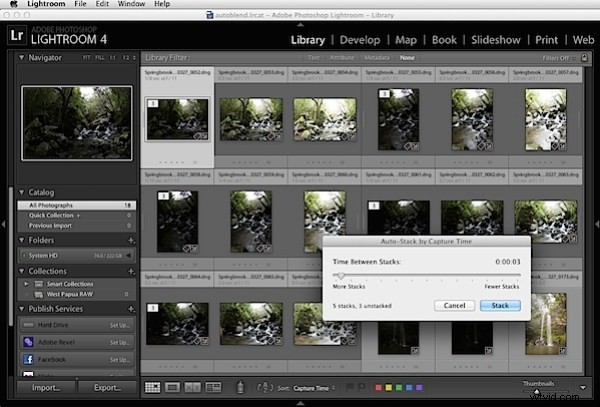
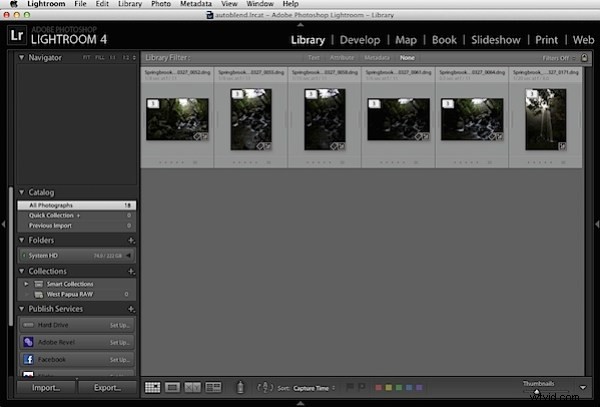
Automatyczne układanie w stos nie jest niezawodne, ale wkrótce się o tym przekonasz – sztuką jest upewnienie się, że folder zawiera tylko obrazy w nawiasach, które wymagają układania w stos. Jeśli połączysz je z pojedynczymi przechwyceniami, możliwe, że otrzymasz kilka dziwnych stosów.
4. Teraz wybierz wszystkie stosy składające się z trzech nawiasów ekspozycji (polecenie lub kliknięcie z wciśniętym klawiszem Ctrl, aby wybrać wielokrotne).
5. Wybierz Plik / Dodatki wtyczek / Mieszaj ekspozycje za pomocą LR Enfuse.
6. Użyj ustawień domyślnych na karcie Enfuse, ale na karcie Wyjście zaznacz pole u góry o nazwie „Tryb wsadowy”, zaznacz pole „Utwórz mieszany obraz w tym samym folderze, co obraz główny w zestawie” i zaznacz pole oznaczone „Ponownie importuj obraz do Lightroom”.
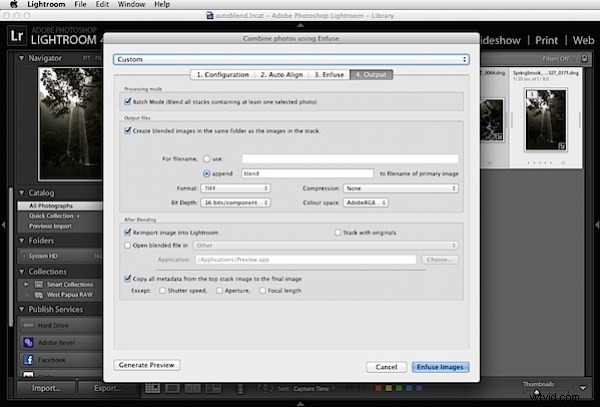
Możesz zignorować „Automatyczne wyrównanie”, jeśli użyłeś statywu, w przeciwnym razie, jeśli strzelałeś z ręki, obróć ten.
7. Naciśnij przycisk „Włącz obrazy”.
8. Idź po filiżankę, podczas gdy LR/Enfuse przechodzi przez każdy indywidualny stos obrazów, konwertuje je zgodnie z dowolnymi surowymi ustawieniami w module Lightroom Develop, ekspozycja łączy je, zapisuje wynik w tym samym folderze co oryginały i importuje je z powrotem do katalogu Lightroom. Wszystko w pełni automatyczne.
To, co zobaczysz, to jeden nowy plik wyskakujący obok każdego stosu w folderze. Będą to obrazy zmieszane z ekspozycją.
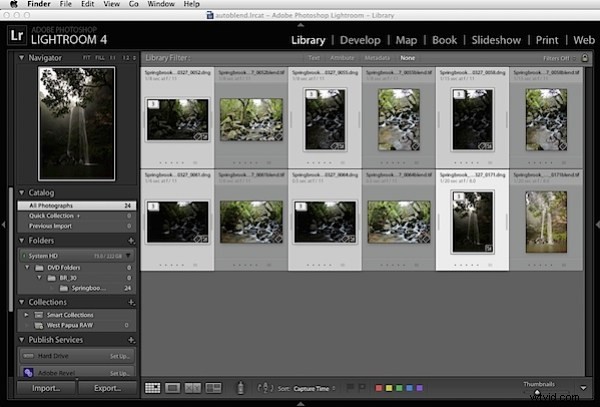
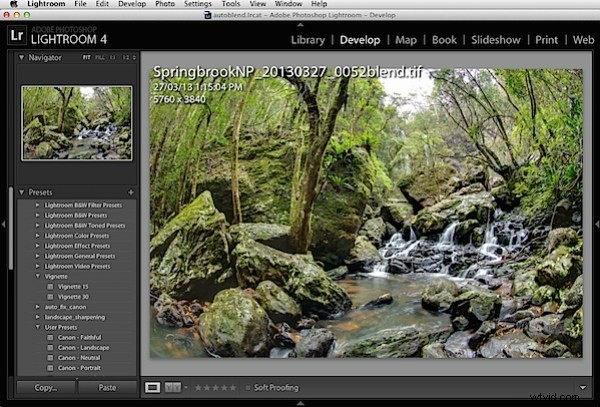
Całkiem fajnie, co? Oto przed (na górze) i po (na dole) przetworzonego obrazu (kliknij, aby powiększyć do pełnego rozmiaru).


Obrazy :Park Narodowy Springbrook, QLD – Twin Falls. Zrobione aparatem Canon EOS 5D Mk III – EF8-15F4L
To tylko krótki przegląd tej metody, nie jest całkowicie niezawodny i czasami będziesz musiał wrócić i ręcznie zmiksować trudny obraz za pomocą Photomatix lub czegoś podobnego, ale ogólnie rzecz biorąc, LR Enfuse wykonuje świetną robotę.
Jednym z udoskonaleń byłoby nie dokonywanie zbyt wielu regulacji w LR przed miksowaniem, ustawienie LR/Enfuse na tworzenie 16-bitowych plików TIFF, a następnie użycie rozbudowanych narzędzi do mapowania tonów LR, aby dostosować nowy plik wyjściowy do własnych upodobań. Zamierzam omówić ten proces bardziej szczegółowo w e-booku Lightroom, nad którym obecnie pracuję.
W międzyczasie taka automatyzacja przepływu pracy może zaoszczędzić mnóstwo czasu. Konfiguracja tego może wymagać trochę przemyślenia i wysiłku, ale uwierz mi, jest tego warta.
Nick Rains jest profesjonalnym fotografem od prawie trzydziestu lat, wykonując głównie prace redakcyjne dla klientów takich jak Australian Geographic i stara się być na bieżąco z technologią. Jego ostatnie wyprawy w świat współczesnej technologii polegały na kręceniu coraz większej liczby filmów i tworzeniu aplikacji na iPada o nazwie Photique, w której publikuje artykuły i interaktywne e-przewodniki, a także bezpłatne portfolio obrazów.
